教师用户操作手册
全国教师信息系统教师个人账号操作手册
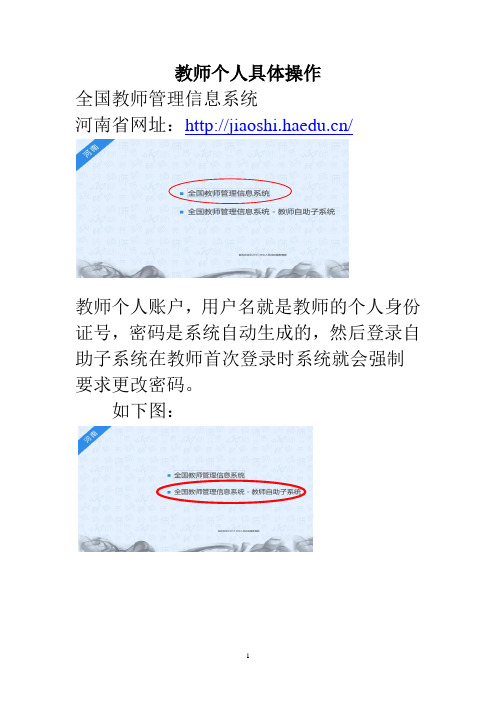
教师个人具体操作全国教师管理信息系统河南省网址:/教师个人账户,用户名就是教师的个人身份证号,密码是系统自动生成的,然后登录自助子系统在教师首次登录时系统就会强制要求更改密码。
如下图:首次用系统自动生成的密码登录后系统就会强制要求更改密码,并且密码必包含数字,小写字母、大写字母或特殊字符在内的至少3种以上组合而成。
设置密码成功后请教师个人务必牢记密码;如果教师忘记密码,需要联系学校系统管理员,登录更改密码。
更改初始密码登录后,教师本人便可输入自己的详细信息,需要输入的信息有有17大项,为了减轻工作量,确保信息质量,教师本人只输入所有信息中的后面带红色* 字符的必填信息。
岗位聘任、专业技术职务聘任、教学科研成果及获奖、国内培训、交流轮岗信息由学校或者中心校统一填报。
一、首先输入基本信息点击右上角修改进行信息输入,输入完成后点击保存。
然后录入下一项。
照片规格不能严格遵照宽26mm,高32mm来处理,我们处理成功的规格为:宽25.9mm,高31.8mm(可略小于标准要求)二、学习经历点击学习经历,点击增加,输入所有后面带红色* 字符的项目,然后点击保存。
学习经历从高中或中专学历开始填写,可以增加多条学习经历,请教师务必如实填写。
输入的项目中大部分信息都有下拉菜单可以选择。
如果保存后发现输入有误可以点击删除,然后重新输入。
从第一学历(本科或专科)填至当前学历岗位聘任、专业技术职务聘任、基本待遇、年度考核、师德信息、教学科研成果及获奖、国内培训、交流轮岗信息由学校或者中心校统一填报。
岗位聘任和专业技术聘任从当前状态开始录入教育教学默认当前年获奖情况从开始获奖写起培训情况从开始培训年份写起交流轮岗信息没有此经历的选“0-无”教师个人账号生成后如何下载全部的模板用信息管理员的账号登录系统,点击最左侧的教师首次录入,在出现的页面中点击右侧的导入,然后点击最右侧的下载模板,如图,点击下载,然后保存就可以了。
这样生成的模板都有学校的名字,以及需要采集的信息项目,所有每个学校自己填写自己的模板。
全国教师管理信息系统教师信息维护操作手册
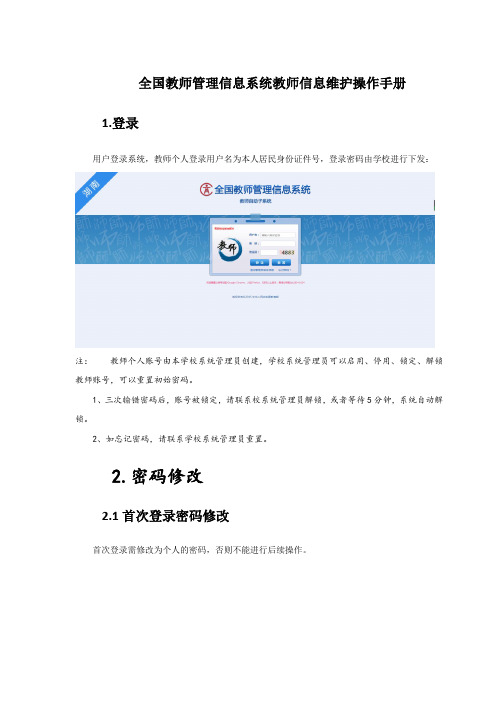
全国教师管理信息系统教师信息维护操作手册1.登录用户登录系统,教师个人登录用户名为本人居民身份证件号,登录密码由学校进行下发:注:教师个人账号由本学校系统管理员创建,学校系统管理员可以启用、停用、锁定、解锁教师账号,可以重置初始密码。
1、三次输错密码后,账号被锁定,请联系校系统管理员解锁,或者等待5分钟,系统自动解锁。
2、如忘记密码,请联系学校系统管理员重置。
2.密码修改2.1首次登录密码修改首次登录需修改为个人的密码,否则不能进行后续操作。
注:默认密码有效时长为30天,如收到账号密码30天内未登录,需联系学校重置密码。
2.2登录后修改密码教师个人登录后,可点击【修改密码】修改登录密码。
3.个人信息报送新入职教师,需要填写个人基本信息、以及相关子表数据。
报送前可点击【完整性检测】查看是否所有必填模块填写完成,如完成数据维护,点击报送按钮,提交至学校进行审核。
a.报送:填写基本信息以及必填子表信息后,点击报送按钮完成进入审核阶段,数据状态显示审核中。
b.审核记录:报送后,点击审核记录可查看审核进度4.日常维护录入教师信息审核通过后,可在对应模块新增、报送日常维护数据。
注:1.教师个人不能修改已审核通过的信息。
2.鼠标放到模块标题或字段标题上有相关填报说明。
a.报送:填写基本信息以及必填子表信息后,点击报送按钮完成进入审核阶段,数据状态显示审核中,报送时校验数据是否重复。
注:如检查数据与已有数据不重复但仍然提示重复数据,则表示已审核通过的数据出现重复,需要联系学校再【已审核信息变更】模块中删除重复数据后,方可正常添加报送。
(中小学校)全国教师管理信息系统学校用户操作手册

(中小学校)全国教师管理信息系统学校用户操作手册全国教师管理信息系统学校用户操作手册第一章登录与账号管理1.1 登录系统1.2 找回密码1.3 修改密码1.4 注销账号第二章用户信息管理2.1 查看个人信息2.2 修改个人信息2.3 个人照片第三章课程管理3.1 创建课程3.2 查看课程信息3.3 修改课程信息3.4 删除课程第四章班级管理4.1 创建班级4.2 查看班级信息4.3 修改班级信息4.4 删除班级第五章学生管理5.1 学生信息导入5.2 学生信息导出5.3 查看学生信息5.4 修改学生信息5.5 删除学生信息第六章教师评价6.1 填写教师评价表6.2 查看教师评价结果6.3 修改教师评价结果第七章课程安排7.1 添加课程安排7.2 修改课程安排7.3 删除课程安排第八章成绩管理8.1 添加学绩8.2 修改学绩8.3 删除学绩8.4 查看学绩报表第九章教师考勤9.1 添加教师考勤记录9.2 查看教师考勤记录9.3 修改教师考勤记录9.4 删除教师考勤记录第十章系统设置10.1 学年学期设置10.2 学校信息设置10.3 权限管理设置附件:本文档不涉及附件。
法律名词及注释:1、教师管理信息系统:全国教师管理信息系统是教育部推出的用于统一管理全国中小学教师信息的云平台。
2、学生信息导入:将学生的相关信息从外部文件导入系统中。
3、学生信息导出:将系统中的学生信息导出到外部文件。
4、教师评价表:用于评价教师教学水平和教学效果的表格。
5、课程安排:指安排学生上课的具体时间、地点和授课教师等信息。
6、学绩报表:将学生的成绩数据按照一定格式整理并输出的报表。
正方教务管理系统教师使用手册
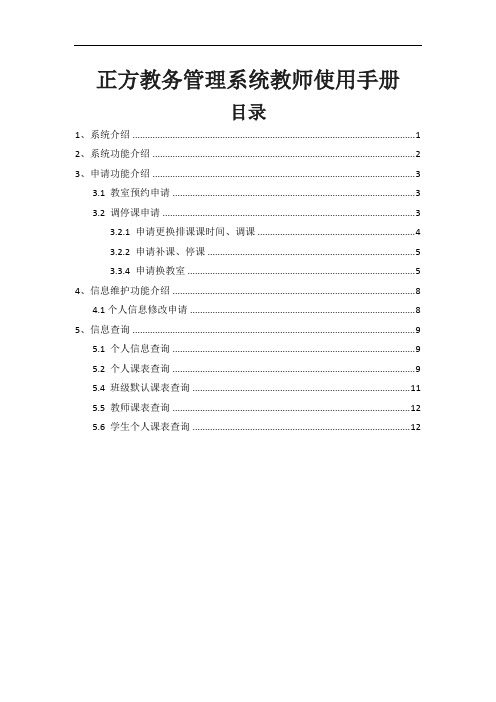
正方教务管理系统教师使用手册目录1、系统介绍 (1)2、系统功能介绍 (2)3、申请功能介绍 (3)3.1 教室预约申请 (3)3.2 调停课申请 (3)3.2.1 申请更换排课课时间、调课 (4)3.2.2 申请补课、停课 (5)3.3.4 申请换教室 (5)4、信息维护功能介绍 (8)4.1个人信息修改申请 (8)5、信息查询 (9)5.1 个人信息查询 (9)5.2 个人课表查询 (9)5.4 班级默认课表查询 (11)5.5 教师课表查询 (12)5.6 学生个人课表查询 (12)1、系统介绍正方教务管理系统地址:。
账号:人事工号(5位)初始密码:身份证后六位点击登录后系统提示修改密码,更改密码后进入用户首页(图1)。
图1 正方系统用户首页温馨提醒:1、正方教务系统默认使用Google Chrome浏览器。
其他浏览器,不能正常访问。
2、正方教务系统暂时尚未开放外网访问,如在校外访问,请登录VPN。
3、系统使用完毕后,请关闭浏览器;或者点击界面右上角的头像,点退出。
如果只是关闭标签页的话,再打开,仍旧显示您登录的状态。
可能会产生他人盗用您的信息的情况。
4、如登录密码有误,请联系学院教学秘书或者教务秘书进行密码初始化。
5、如系统使用过程中发现问题,请及时发邮件至。
欢迎各位老师向我们提出宝贵的意见与建议。
2、系统功能介绍现阶段教师端开放功能如图2 。
后续将会有功能不断增加。
图2 正方教务系统教师端功能图3、申请功能介绍3.1 教室预约申请功能:提供空闲教室查询和已预约教室查询。
路径:教师登录→申请→教室预约申请操作方法:按空闲教室预约标签面,选择学期,校区等条件,然后选择周次、星期、节次等条件(鼠标可以拖动,可多选),按查询按钮就可以出现空闲教室清单。
具体见图(3)。
图3 教室预约申请3.2 调停课申请功能:教学班更换排课时间、调课、换教师、换教室、补课等申请路径:教师登录→申请→调停课申请操作方法:进入调停课申请首页(图4),显示当前学生的教学安排与已申请调整的申请清单。
新教务管理系统教师端功能操作手册

第1章教师服务系统为教师、教辅人员提供教学相关的各项服务,包括各项活动的申请、信息查询管理、师生互动管理、成绩提交、各类信息申报管理等,全面实现教师在校期间各项教学活动相关工作的信息化。
1-1 主页面教师服务主页面说明:教师服务主页面包含功能菜单与快捷菜单。
功能菜单包括:我的桌面、教学服务、考务成绩、教学考评、实践实验、教育科研,通过点击各菜单,可进入各分类教学服务页面。
教师用户也可通过点击主页面的快捷菜单直接进入到常用的功能模块中,主页面快捷菜单包括:个人信息:在主页面显示个人照片、姓名、工号信息。
教学周历:进入教学周历查询页面,可通过选择学年学期查询和打印教学周历表。
已收留言:进入留言查询页面,查询到已收的留言信息。
成绩录入:进入学生成绩录入页面,进行学生考试成绩录入。
已收公告:进入公告查询页面,查询到已收的公告信息。
成绩登分册:进入成绩登分册打印页面,可通过选择学年学期,查询和打印成绩登分册和考勤表。
学生评教:进入教师教学评价页面,参与学年学期的教学评价活动。
教学周历查询:进入教学周历查询页面,可通过选择学年学期查询和打印教学周历表。
专业培养方案:进入专业培养方案查询页面,按院系、年级、专业查询专业培养方案信息。
考务安排:进入考务安排查询页面,按学年学期、学期类别查询个人监考安排情况。
1-2 我的桌面主要功能包括公告留言、个人信息、在线问答、我的信息、教学周历。
1-2.1公告留言系统将已收公告、已收留言分开管理。
用户可以根据自己的权限查询留言和公告,并可对留言信息进行回复。
1-2.1.1已收公告步骤1.请依次点击【我的桌面】-【已收公告】,打开已收公告列表页面。
已收公告列表步骤2.点击【查看】按钮,可以查看通知公告明细信息,如下图已收公告明细页面。
已收公告明细1-2.1.2已收留言步骤1.请依次点击【我的桌面】-【已收留言】,打开已收留言列表页面。
已收留言列表说明:【查看】:点击查看按钮,可查看留言明细信息。
全国教师管理信息系统学校用户操作手册(中小学校)
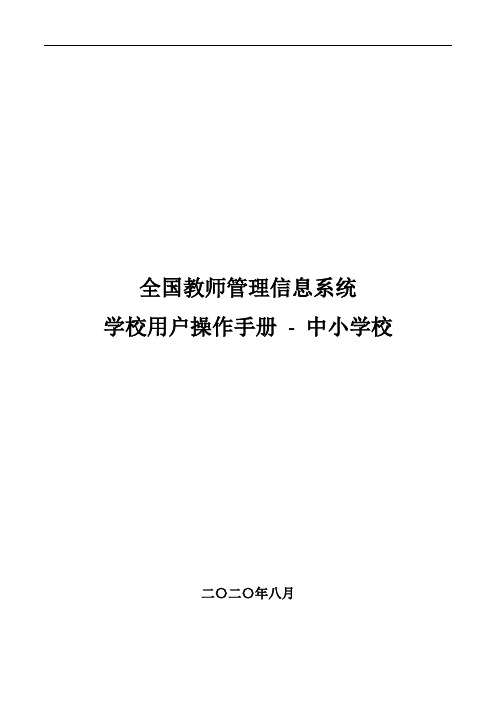
全国教师管理信息系统
学校用户操作手册-中小学校
二〇二〇年八月
目录
第一部分登录及首页 (2)
第1章登录 (2)
1.1.登录 (2)
1.2.重置 (3)
第2章首页 (3)
2.1.待办事项 (4)
2.2.通知公告 (4)
2.3.教职工岗位类别构成图 (7)
2.4.专任教师年龄构成图 (8)
2.5.其他说明 (9)
第二部分教师信息管理 (10)
第3章教师入职 (10)
3.1.新增 (11)
3.2.删除 (11)
3.3.导入 (12)
3.4.导出 (13)
3.5.快速新教师入职 (14)
3.6.添加 (14)
3.7.快速添加 (14)
3.8.编辑 (15)
3.9.快速编辑 (15)
3.10.详情 (15)
3.11.外校详情 (16)
第4章信息首次录入 (16)
4.1.新增 (18)
4.2.编辑 (19)
4.3.删除 (20)
4.4.导入 (20)
4.5.导出 (26)
4.6.报送 (27)
4.7.全部报送 (28)
4.8.统计 (28)
第5章问题数据处理 (30)
5.1.待审删除数据查看 (31)
5.2.同组问题数据查看 (32)
5.3.修改 (33)
5.4.佐证 (34)
5.5.删除 (36)
5.6.驳回 (36)
第6章日常维护 (36)。
全国教师管理信息系统-操作手册(幼儿园)
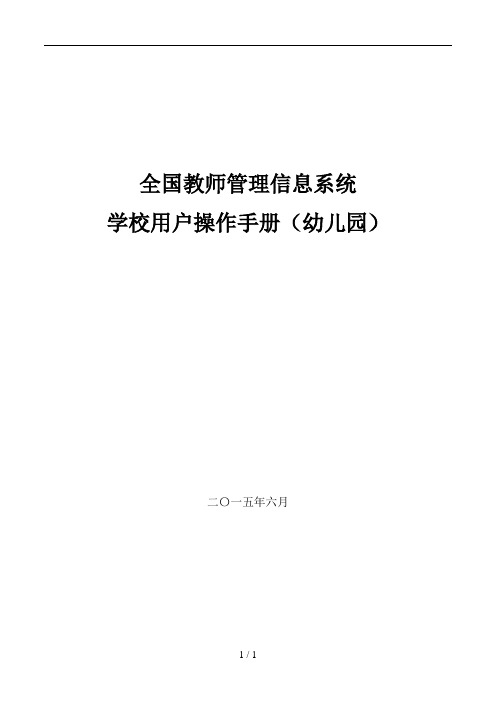
全国教师管理信息系统学校用户操作手册(幼儿园)二〇一五年六月目录第一部分登录及首页第1章登录用户在浏览器内输入正确的网址,进入本系统登录页面,如下图所示:图1-1:登录1.1.登录输入用户名、密码及验证码,点击登录按钮,若输入的用户名或密码验证不通过,系统会提示“用户账号或者密码不正确”。
若验证码不对,会提示“验证码不正确”。
若验证通过,则系统会自动跳转系统首页。
1.2.重置点击重置按钮,系统会将用户名、密码及验证码清空。
第2章首页用户成功登录后进入到系统首页,如下图所示:图2-1:首页2.1.待办事项待办事项模块中列出了当前登录用户待处理的事项,如申请审核,变更审核等。
点击其中任意一条,可以进入到相对应的业务处理页面。
2.2.通知公告通知公告模块中列出了当前用户可以查看的各类通知公告。
点击其中任意一条,可以查看到详情。
2.3.教职工岗位类别构成图教职工岗位类别构成图展示了本校当前教职工岗位类别构成情况(管理员和审计员登录没有此图)。
2.4.专任教师年龄构成图专任教师年龄构成图展示了本校当前教职工专任教师年龄构成情况(管理员和审计员登录没有此图)。
2.5.其他说明系统的功能界面都设有帮助按钮,如用户在使用过程中对某些功能模块的用途和操作步骤有疑问时,可点击帮助按钮,系统会弹出相应的提示信息。
第二部分教师信息管理第3章信息首次录入该功能用于在职教师的信息首次录入,信息在通过省内查重和学校及教育主管部门审核后,生成临时个人标识码,在通过全国查重及国家人口基础信息库教育部前置数据库进行身份认证后,发放正式个人标识码。
用户登录系统,操作菜单:选择【教师信息管理->信息首次录入】进入信息首次录入页面,如下图所示:图3-1:信息首次录入在查询区可以输入相应的查询条件,点击查询按钮,系统可以帮助你查询符合条件的记录。
点击查询区右上角“更多条件”可以添加更多查询条件,若下图所示:图3-2:更多条件选择要添加的条件,点击确定按钮,可将所选条件重新填入查询区。
教务管理系统教师操作手册

教务管理系统教师操作手册一、介绍教务管理系统是一款针对学校教务管理的专业软件,旨在提高教师教学管理的效率和准确性。
本手册将详细介绍教师在教务管理系统中的操作步骤,以帮助教师熟练掌握系统的使用。
二、登录1. 打开教务管理系统网页,输入个人登录账号和密码。
2. 点击“登录”按钮,进入教务管理系统的个人界面。
三、个人信息管理1. 在个人界面中,点击“个人信息”进入个人信息编辑页面。
2. 在个人信息编辑页面,教师可以查看和修改个人基本信息,包括姓名、工号、联系方式等。
3. 完成修改后,点击“保存”按钮保存修改。
四、课程管理1. 在个人界面中,点击“我的课程”进入课程管理页面。
2. 在课程管理页面,教师可以查看自己的课程安排,包括课程名称、上课时间、上课地点等。
3. 若要添加新课程,点击“添加课程”按钮,在弹出页面中填写相关信息,点击“确定”保存。
4. 若要修改课程信息,点击相应课程后的“编辑”按钮,在弹出页面中对课程信息进行修改,点击“保存”保存修改。
5. 若要删除课程,点击相应课程后的“删除”按钮,进行确认后即可删除课程。
五、学生成绩管理1. 在个人界面中,点击“学生成绩”进入学生成绩管理页面。
2. 在学生成绩管理页面,教师可以查看自己所任课程的学生成绩情况。
3. 若要录入学生成绩,点击相应课程后的“录入成绩”按钮,在弹出页面中填写学生学号和成绩,点击“保存”保存录入。
4. 若要修改学生成绩,点击相应学生后的“编辑”按钮,在弹出页面中修改成绩,点击“保存”保存修改。
六、学生信息管理1. 在个人界面中,点击“学生信息”进入学生信息管理页面。
2. 在学生信息管理页面,教师可以查看自己所任课程的学生信息。
3. 若要添加学生信息,点击“添加学生”按钮,在弹出页面中填写学生相关信息,点击“保存”保存添加。
4. 若要修改学生信息,点击相应学生后的“编辑”按钮,在弹出页面中对学生信息进行修改,点击“保存”保存修改。
- 1、下载文档前请自行甄别文档内容的完整性,平台不提供额外的编辑、内容补充、找答案等附加服务。
- 2、"仅部分预览"的文档,不可在线预览部分如存在完整性等问题,可反馈申请退款(可完整预览的文档不适用该条件!)。
- 3、如文档侵犯您的权益,请联系客服反馈,我们会尽快为您处理(人工客服工作时间:9:00-18:30)。
教师用户操作手册
目录
1.参考咨询 (1)
2.订阅资源 (3)
3.关注与粉丝 (5)
4.我的日志 (6)
5.我的成果 (7)
5.1认领成果 (8)
6.空间服务 (10)
6.1 创建空间 (10)
6.2成员管理 (12)
6.3 动态讨论 (13)
6.4研究成果 (13)
7.辅助工具 (14)
1.参考咨询
参考咨询栏目是用户与馆员进行表单交流的途径,可在个人中心里进行提问,学科馆员收到后会对其进行答复。
填写问题表单和留下邮箱(答复后会将解答推送至邮箱)。
针对馆员已答复的问题,用户可进行二次追问
2.订阅资源
登录个人账户,进入个人中心后点选“订阅资源”栏目
系统可根据左侧的检索框检索内容,并根据检索的结果来订阅内容。
订阅分为
文献:搜索文献名,订阅(收藏)该篇文献
●检索式:输入检索式并保存,系统会在用户每次进入该界面,自动匹配检索条件来反馈检索结果
●期刊:检索刊名,系统会根据用户每次进入该界面,自动根据刊的更新内容来做显示
●人物:检索人物名,系统会根据该人物的发文结果进行汇集
●机构:检索机构名,系统会根据该机构的发文结果进行汇集
●会议:该会议是指学科会议动态,是由本学科自动关联匹配
●新闻资讯:新闻资讯包含该学科资讯站点动态,是由本学科自动关联匹配,用户可在右侧意见箱填写希望增加
的资讯站点
订阅的内容也会出现在个人中心主页“我的订阅”选项卡下
3.关注与粉丝
进入个人中心后点选“关注粉丝”栏目,可在此页面下搜索平台用户进行关注,也可查看到自己的粉丝
用户可通过左上角搜索平台已注册的用户名,对其进行关注,关注后可查看到对方的动态。
个人粉丝也可查看用户个人主页上的内容并留言评论。
系统也会在个人中心主页右下角显示已关注用户的动态
4.我的日志
用户可自己发布日志到个人主页上,日志分为公开或隐私
点击右上角“发表日志”按钮,进入内容编辑模式
选择公开的日志,将会出现在用户的个人主页上供外界查看、评论
5.我的成果
系统可根据用户的信息,匹配个人发文成果进个人中心里,如未匹配到的成果,可在“储存文献”选项卡下手
动上传。
同时支持批量导出发文列表。
5.1认领成果
点击个人中心左侧“个人资料”按钮,进入资料修改界面
找到“关联云对象”的选项,点击“未关联/已关联”按钮
在搜索框中输入自己的姓名,根据下方的结果选择正确的自己信息,并点击确定认领,系统会将匹配的结果进入个人中心-我的成果栏目里。
针对系统未完全收录的个人成果,可在“储存文献”选项卡下,点击右上角发表文献进行手动上传。
6.空间服务
本系统支持用户建立课题研讨空间,由用户创建的课题空间,并可申请入驻为其提供服务。
6.1 创建空间
●进入“空间服务”页面,点击右上角“创建空间”按钮,进入基本信息填写页面
●创建者可填写本课题的基本信息,并可选择是否公开、是否邀请学科馆员入驻,以及一些研究方向的介绍
和课题简介等基础信息。
创建完成后即可进入该空间。
一个课题空间仅有一个负责人(即创建者),可邀请学科馆员入驻并共同负责。
6.2成员管理
成员管理页面下,创建者可邀请本平台的用户进入本空间。
可搜索用户或直接查看本平台下的用户,通过勾选可邀请该用户入驻
6.3 动态讨论
本空间成员可在“动态讨论”界面下,进行课题研究的探讨
6.4研究成果
研究成果分为“我的成果”和“空间成果”两个储存界面。
“我的成果”是保存个人研究界面的列表页面,“空间成果”是本空间成员上传的成果。
用户上传成果时,可选择是否“全站公开”或“内部公开”。
“全站公开”可被本站所有用户看到,“内部公开”则只能在课题空间里查看。
7.辅助工具
●趋势分析
系统将根据创建学科的学术发文,自动析出相关的研究专家、学术机构和热门研究主题
●用户可就当前学科,查看基于平台数据的分析报告
●机构对比
用户在可机构对比栏目中查找到想要对比的机构,对比的数据是基于本系统底层的云数据,最多支持五个机构
同时进行对比。
